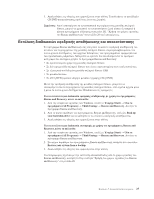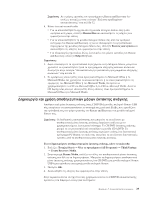Lenovo ThinkCentre M57 Greek (User guide) - Page 38
τον υπολογιστ² σας., υπολογιστ² σας και στη συν´χεια επανεκκιν²στε τον υπολογιστ²
 |
View all Lenovo ThinkCentre M57 manuals
Add to My Manuals
Save this manual to your list of manuals |
Page 38 highlights
v Windows XP CD/DVD v Windows Vista v CD DVD CD/DVD CD DVD v USB USB USB v Rescue and Recovery Rescue and Recovery CD DVD USB BIOS 32. Rescue and Recovery Windows του Rescue and Recovery Rescue and Recovery Windows 1 2 http://www.lenovo.com/think/support/site.wss/document.do?lndocid=MIGR-54483 30 3 4 5 1 2

v
Windows XP: Μπορε³τε να χρησιµοποι²στε τα CD/DVD αποκατ¶στασης προϊ±ντος
για να επαναϕ´ρετε τα αρχικ¶ εργοστασιακ¶ περιεχ±µενα του υπολογιστ² σας, να
εκτελ´σετε µια επιλεκτικ² αποκατ¶σταση εργοστασιακ¸ν περιεχοµ´νων ² να
εκτελ´σετε ¶λλες διαδικασ³ες δι¶σωσης και αποκατ¶στασης, ±πως π.χ. η δι¶σωση
µεµονωµ´νων αρχε³ων.
v
Windows Vista: Χρησιµοποι²στε τα αποθηκευτικ¶ µ´σα ´κτακτης αν¶γκης για την
εκτ´λεση οποιωνδ²ποτε διαδικασι¸ν αποκατ¶στασης, εκτ±ς απ± την επαναϕορ¶ των
αρχικ¸ν εργοστασιακ¸ν περιεχοµ´νων και την επιλεκτικ² αποκατ¶σταση
εργοστασιακ¸ν περιεχοµ´νων.
Για να χρησιµοποι´σετε αποθηκευτικ· µ³σα ³κτακτης αν·γκης, κ·ντε ³να απ¶ τα
ακ¶λουθα:
v
Αν τα αποθηκευτικ¶ µ´σα ´κτακτης αν¶γκης σας ε³ναι σε CD ² DVD, τοποθετ²στε το
CD/DVD ´κτακτης αν¶γκης στη µον¶δα CD ² DVD και στη συν´χεια επανεκκιν²στε
τον υπολογιστ² σας.
v
Αν τα αποθηκευτικ¶ µ´σα ´κτακτης αν¶γκης ε³ναι σε µον¶δα σκληρο· δ³σκου USB,
τ±τε συνδ´στε τη µον¶δα σκληρο· δ³σκου USB σε κ¶ποια απ± τις υποδοχ´ς USB του
υπολογιστ² σας και στη συν´χεια επανεκκιν²στε τον υπολογιστ².
v
Ε¶ν χρησιµοποιε³τε µια δευτερε·ουσα εσωτερικ² µον¶δα σκληρο· δ³σκου, αλλ¶ξτε
τη σειρ¶ εκκ³νησης ´τσι ¸στε να ξεκιν¶ απ± τη συγκεκριµ´νη µον¶δα σκληρο·
δ³σκου.
Με την εκκ³νηση του αποθηκευτικο· µ´σου ´κτακτης αν¶γκης, ανο³γει ο χ¸ρος
εργασ³ας του Rescue and Recovery. Στο χ¸ρο εργασ³ας του Rescue and Recovery υπ¶ρχει
διαθ´σιµη βο²θεια για κ¶θε λειτουργ³α. Αν δεν ενεργοποιηθε³ το αποθηκευτικ± µ´σο
´κτακτης αν¶γκης, µπορε³ να µην ´χετε ορ³σει σωστ¶ το αποθηκευτικ± µ´σο ´κτακτης
αν¶γκης (µον¶δα CD, µον¶δα DVD ² συσκευ² USB) στη σειρ¶ εκκ³νησης του BIOS. Για
περισσ±τερες πληροϕορ³ες, βλ. “Ορισµ±ς συσκευ²ς ´κτακτης αν¶γκης στη σειρ¶
εκκ³νησης” στη σελ³δα 32.
∆ηµιουργ¶α και χρ²ση δισκ´τας αποκατ³στασης και επισκευ²ς
Ε¶ν δεν ε³ναι δυνατ² η πρ±σβαση στο χ¸ρο εργασ³ας του Rescue and Recovery ² στο
περιβ¶λλον Windows του Rescue and Recovery, χρησιµοποι²στε µια δισκ´τα
αποκατ¶στασης και επισκευ²ς για να επισκευ¶σετε το χ¸ρο εργασ³ας του Rescue and
Recovery ² να επισκευ¶σετε ´να αρχε³ο που απαιτε³ται για την πρ±σβαση στο
περιβ¶λλον των Windows. Συνιστ¶ται να δηµιουργ²σετε µια δισκ´τα αποκατ¶στασης
και επισκευ²ς ±σο το δυνατ±ν πιο σ·ντοµα και να τη ϕυλ¶ξετε σε ´να ασϕαλ´ς µ´ρος
για προληπτικο·ς λ±γους.
Για να δηµιουργ´σετε µια δισκ³τα αποκατ·στασης και επισκευ´ς, κ·ντε τα ακ¶λουθα:
1.
Εκκιν²στε τον υπολογιστ² και το λειτουργικ± σ·στηµα.
2.
Ανατρ´ξτε στο δικτυακ± τ±πο:
3.
Τοποθετ²στε µια δισκ´τα στη µον¶δα δισκ´τας. Τα υπ¶ρχοντα δεδοµ´να στη
δισκ´τα θα διαγραϕο·ν και η δισκ´τα θα µορϕοποιηθε³ κατ¶λληλα.
4.
∆ιπλοπατ²στε στο κατ¶λληλο ±νοµα αρχε³ου. Η δισκ´τα δηµιουργε³ται.
5.
Αϕαιρ´στε τη δισκ´τα και ονﵶστε τη
″
Αποκατ¶σταση και επισκευ²
″
.
Για να χρησιµοποι´σετε τη δισκ³τα αποκατ·στασης και επισκευ´ς, κ·ντε τα ακ¶λουθα:
1.
Τερµατ³στε το λειτουργικ± σ·στηµα και σβ²στε τον υπολογιστ².
2.
Τοποθετ²στε τη δισκ´τα αποκατ¶στασης και επισκευ²ς στη µον¶δα δισκ´τας.
30
Οδηγ±ς χρ²σης